O acesso negado ao WiFi geralmente ocorre pelas seguintes causas:
1. Senha de WiFi incorreta
Este é de longe o problema mais comum. As senhas podem conter caracteres especiais, uma mistura de letras maiúsculas e minúsculas ou espaços ocultos. Se forem inseridas incorretamente, o dispositivo exibirá a mensagem "Falha na conexão" ou "Solicitação negada".
Verifique a senha com atenção. Digite-a com calma e revise-a mais uma vez antes de tentar se conectar.
2. Restrições do roteador
Se a filtragem de endereço MAC estiver habilitada no roteador e o endereço MAC do seu dispositivo não estiver na lista de permissões, o acesso será negado, mesmo que a senha esteja correta.
Quer saber como verificar a filtragem MAC?
Faça login no painel de administração do seu roteador, navegue até Configurações sem fio → Filtragem de endereço MAC e revise as regras de filtragem.
Se o seu dispositivo estiver bloqueado, você pode desativar o recurso de filtragem ou adicionar manualmente o endereço MAC do seu dispositivo à lista de dispositivos permitidos.
Alguns roteadores domésticos também têm “agendamento de acesso à Internet”, que desabilita automaticamente o WiFi durante horários definidos (por exemplo, após as 22h) ou limita determinados dispositivos a intervalos de tempo específicos.
Se você suspeitar que essa é a causa, acesse as configurações do roteador e procure por Controles Parentais ou Restrições de Tempo de Acesso para remover quaisquer limitações impostas ao dispositivo.
3. Mau funcionamento temporário do dispositivo
Às vezes, o módulo de rede do seu telefone ou computador pode apresentar uma falha, como corrupção de cache ou falha de driver, que impede a conexão adequada.
Tente reiniciar o dispositivo. Em celulares, você também pode acessar Configurações → Sistema → Redefinir → Redefinir configurações de rede.
4. Sinal fraco ou interferência pesada
Observe a intensidade do sinal com atenção. Se o dispositivo estiver muito longe do roteador, o sinal pode ficar fraco, resultando em uma "conexão falsa" que pode ser negada.
Evite conectar em áreas com obstruções físicas ou interferência de outros aparelhos eletrônicos, como fornos de micro-ondas.
5. Muitos dispositivos conectados ao WiFi
Embora menos comuns, alguns roteadores têm um limite no número de dispositivos que podem se conectar simultaneamente.
Acesse a página de gerenciamento do roteador e verifique a lista de dispositivos conectados. Existem três métodos comuns para visualizar quais dispositivos estão usando a rede no momento .
Se você encontrar dispositivos desconhecidos ou que não estejam em uso no momento, desconecte-os para liberar espaço para novas conexões.

Se os problemas de conectividade persistirem após tentar as soluções acima, o problema pode estar relacionado a uma falha de hardware do roteador ou a interrupções na rede do provedor de internet. Nesses casos, é recomendável entrar em contato com o suporte técnico para obter mais assistência.
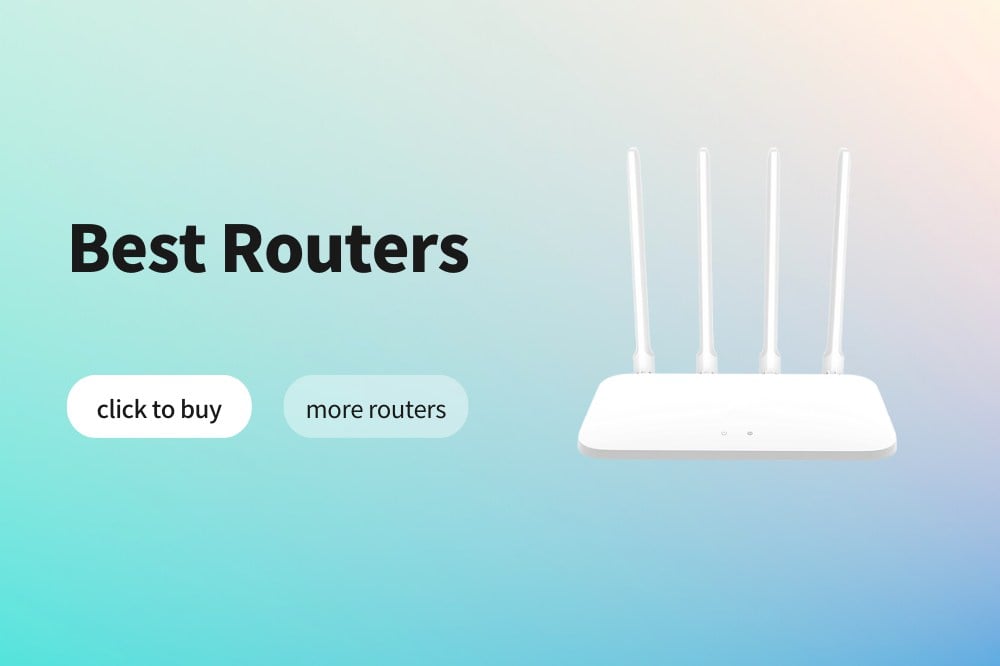

 IP
IP





